イベントタイムライン
| 1月17日(水) | オンラインプラットフォームオープン・登録およびミーティング申込開始 |
| 2月20日(火) | Japanese Food & Beverage Days プレイベントウェビナー (日本側参加者向け) |
| 3月13日(水) | 参加登録締め切り・ミーティングリクエスト受付締切 (日本時間15:00) |
| 3月15日(金) | 最終版ミーティングスケジュール通知 |
| 3月18日(月) - 22日(金) | Japanese Food & Beverage Days オンラインミーティング実施 |
- イベントプラットフォームより参加登録
- スクリーン右上部のボタンRegisterから登録
最初に当該プラットフォームにて参加者登録をお済ませください。以前こちらのパートナリングイベントもしくは、このイベントプラットフォームb2matchにてイベントご参加されたことがある場合には、その際に登録いただいたメールアドレスをプラットフォームが認識しております。パスワードをお忘れの場合はメールアドレス入力後、Forgot Passwordをクリックいただきますとシステムから入力したメール宛に連絡が入ります。登録の際は以下の点にご留意くださいますよう、よろしくお願いいたします
- LinkedIn /Google でのご登録について
LinkedIn / Googleとの連動をリクエストするよう表示されますが、仮にこのいずれかを選択した場合にはミーティングリクエストの受信をはじめ当イベントに関するお知らせは、すべて選択されたLinkedInもしくはGoogleに紐付されているメールアドレスへ送付されます。ご所属先企業・機関のメールアドレスへ送付ご希望の方はLinkedIn / Googleいずれも選択なさらず、ご希望の送付先メールアドレスをご入力ください。ご自身の団体もしくは企業のメールアドレスのご利用された場合でもメールアドレスはシステム上に掲載されませんのでご安心ください。
詳細は登録マニュアルをご用意しておりますので、こちらをご覧ください。
2. プロフィールの作成:
プロファイルの公開を他の参加者に対して貴社の自己紹介の場として捉えましょう。
明確なプロフィールはプラットフォーム内で名刺としての役割を果たします。
貴社の背景、提供する商材・サービスなどの情報が簡潔かつ詳細であればあるほど、プラットフォームを閲覧中のバイヤーより関心を持たれるなどのメリットを得られます。
Market Place
貴社プロフィールとは別に、今回のマッチングイベントにてトピックとされるご提供される製品・サービスの詳細はMy Profileの「MY Opportunity」から入力可能です。こちらから入力した内容はミーティングパートナーを検索する際に使用する商品/Productsへ情報が反映されるので質の高い内容を公開している参加者の方にはバイヤーからのミーティングリクエスト受信の機会が多くなる可能性が高くなります。
3. 参加者プロフィールの閲覧 ⇒ ミーティングリクエストの送受信
ご登録いただいたプロフィール公開のお知らせがプラットフォームより届き次第、ミーティングリクエストの受信およびバイヤーへのメッセージ送付が可能となります。バイヤーリクエストを閲覧し、貴社お取り扱い商品をご紹介できる場合にはメッセージ送信機能を利用した直接のコンタクトをお勧めいたします。なお、今回のオンラインイベントでは欧州バイヤーリクエストをベースとしたオンラインマッチングイベントとの趣旨により、バイヤーの方のみミーティングリクエストが送信可能となっております。ご理解いただけますようお願い申し上げます。
【プロフィールの閲覧】
- バイヤーBuyerを閲覧し、バイヤーリクエストを確認→ポテンシャルミーティングパートナー検索

- 会社名をクリックすると会社概要とバイヤーリクエストの商品カテゴリーの記載があります。

- Marketplaceをクリックすると詳細が確認可能となっております。
- バイヤーへのメッセージ送付は会社概要、Marketplaceの画面から可能です。

【ミーティングリクエスト受信】
ミーティングリクエストを受信した場合にはご登録いただいたメールアドレスへお知らせメールが届きます。ご自身のアカウントよりMeetingsへアクセス後、先方へACCEPTの返信をお願いします。返信後にミーティングが正式に設定となります。


ACCEPTをクリックするとミーティングパートナー詳細、ミーティング日時などの詳細が画面にでてきますのでご確認後「OK」のクリックお願いします。


【メッセージ送受信】
今回のイベントに対する共通の関心事やオンラインミーティングスケジュール調整についてチャットをすることができます。プロフィールにあるメッセージアイコンをクリックするとメッセージ送信BOXが表示されます。メッセージ受信の場合には登録いただいたメールアドレスへお知らせメールが届きます。ログイン後ご自身のConversationsからのご確認も可能です。


My Agenda では、確定済ミーティングを含めたご自身の全体スケジュール、Meetings では、送信もしくは受信したミーティングリクエストの最新状況、確定済ミーティングスケジュールやカメラマイクチェックの確認が可能です。


4. オンラインセッション直前チェック事項
【リクエストチェック・アプリダウンロード】
- ご自分のページメニュー「Meetings」から現在のミーティング状況のご確認をお願いします。
- 「Meetings」・「Pending」タブのReceived Requests欄に表示されているリクエストは未返信のものです。「Accept」 もしくは「Cancel」のクリックをお願いします。

- "b2match" のモバイルアプリケーションのダウンロードをお勧めします。
ご自分のミーティングスケジュールへ携帯電話よりアクセス可能、直前のスケジュール変更事項の受信可能となります。ただし、b2matchのモバイルアプリケーションからはバーチャルミーティングは実施不可ですのでご注意ください
【使用ブラウザ確認】
オンラインミーティングは、b2matchに組み込まれているビデオツールを使って実施されます。他ソフトウエアのダウンロードの必要はありません/できません。ミーティング当日に使用されるブラウザはバーチャルミーティングオペレーションに使用されるアプリケーションの動作上、Mozilla Firefox、Google Chrome、MicroSoft Edgeをお勧めいたします。
- ブラウザ最新版のインストールをお願いします。
ウェブカムが内蔵されている機器もしくはウェブカムの使用をお願いします。万が一、カメラのご用意が間に合わない場合には、マイクによる音声モードのみでもミーティング実施は可能です。
【カメラおよびマイクの確認】
ご自身のアカウントにログインした後、Meetings ページよりマイクとカメラのテストが可能です。画面右上にある、青色ボタン「Camera and microphone test 」をクリックして、指示に従いお進みください。


問題がある場合、マイクとカメラの使用に関するブラウザのドキュメントが画面上に表示されます。
- マイクとカメラを使用するためのブラウザの権限について
- システムのマイクとカメラの権限について
さらに、以下のようなチェックも可能です:
- Google Meet, Skype, Zoomなど他のアプリでマイクをテストする。
- Twilioのネットワークテストを実行すると自動診断がスタートし、Twilioがマイクおよびカメラの使用許可を得ているかどうかが確認できます。
- Twilioはb2matchオンラインミーティング機能にて使用しているソフトウェアの名前です。
- 音質を確認してください。ヘッドフォンを使用をおすすめします。
- 画質改善のため質の良いウェブカメラの使用をご検討ください。
【タイムゾーンの確認】
Meetingsページから、現在のタイムゾーンの選択を確認します。ご自分がミーティング中にいるタイムゾーンでない場合は、適宜変更をお願いします。

5. オンラインセッション実施時
- プラットフォームもしくはアプリを介して、最新バージョンのミーティングスケジュールを再度確認してください。直前の変更やミーティング相手からのメッセージ送付を受信している可能性があります。
- ミーティング当日はMeetings からオンラインミーティングが可能です。該当ミーティング箇所にある緑色のボタンStart Meetingをクリックするとオンラインミーティングの画面がオープンとなります。

- Invite guests 機能でイベント参加者以外のスタッフを招待したり、Screen Sharingボタンで画面を共有することが可能です。
- オンラインミーティングはスケジュール設定された終了時間前であれば、いつでも開始することができ、参加者が終了手続きを取らない限り、自動的に終了することはありません。
- ミーティング実施中は画面左上に残り時間が表示されます。
- スケジュール設定された会議の1分前になると、オンラインミーティング中の画面上に次のミーティングの情報が表示されます。
- Start Next Meeting をクリックすると進行中のミーティングが終了し、次のミーティングが開始されます。

- ミーティングパートナーを尊重し、スケジュールが確定されているミーティングにはアクセス→参加をしてください。
- ご自分とミーティングパートナーの次のミーティングのことを考慮し
時間通りにバーチャルミーティングの終了をお願いします。
ミーティング中に画面右上に残りのミーティング時間が表示されているのでご参考になさってください。
- 予期せぬ事情により、当日のバーチャルミーティングに参加不可となった場合には、プラットフォームを介してミーティングをキャンセルしてください。なお事務局へも電話もしくはメールでのご連絡をいただけますとミーティングパートナーへの連絡などの点から大変ありがたく存じます。
- ミーティングスケジュールはオンラインのプラットフォーム、もしくはスマートフォンのアプリでもいつでも確認していただくことができます。なお当日の参加のご確認のため、主催者からシステムよりご連絡がある場合がございます。
すでにミーテイングが確定されている場合にはミーティングパートナーへの連絡が必要な場合もございますので
このような連絡を受けた場合には速やかに参加の可否を主催者までご連絡ください。